Problema
Ao iniciar uma captura, toda a tela fica preta e apenas as miras são visíveis. Ou, a captura resultante está em branco no Editor.
Solução
Se esse problema ocorrer apenas quando aplicativos ou sites específicos estão abertos, como YouTube TV, Hulu ou Netflix, isso se deve ao bloqueio da captura de tela. Muitos sites e aplicativos usam Extensões de Mídia Criptografadas para detectar e bloquear qualquer processo de captura.
Se todos os aplicativos estiverem fechados e você capturar apenas a área de trabalho e esse problema ainda ocorrer, a questão está relacionada ao software de segurança bloqueando a captura de tela.
Identificamos que os seguintes aplicativos podem causar problemas com a captura de tela no Snagit, no entanto, outros softwares de segurança podem causar o mesmo problema:
- Webroot (módulo de proteção de identidade)
- CrimeWare da Norton
- Trusteer Rapport
- Zone Alarm, Zonealarm Forcefield
- Kaspersky
- Anti-Key Logger da SpyDex
- Trend Micro
A maioria desses aplicativos possui uma Lista Segura ou Branca para a qual o Snagit pode ser adicionado. No entanto, o CrimeWare da Norton não possui uma lista segura editável como outros softwares de proteção e deve ser fechado para que o Snagit capture uma imagem.
WEBROOT
Com o Webroot, notamos que a tela fica preta após iniciar uma captura com certas janelas abertas. Isso está relacionado ao módulo de proteção de identidade do Webroot. Se você desativá-lo, sua captura deve funcionar.
- Vá para as configurações de Proteção de Identidade:

- Vá para a aba de Proteção de Aplicativos, depois Adicionar Aplicativo no canto inferior direito. Adicione Snagit32.exe pelo caminho indicado na captura de tela abaixo. Em seguida, defina isso como Permitir ou Proteger.
-
Snagit 2025
- C:\Program Files\TechSmith\Snagit 2025\SnagitCapture.exe
- C:\Program Files\TechSmith\Snagit 2025\SnagitEditor.exe
-
Snagit 2024
- C:\Program Files\TechSmith\Snagit 2024\SnagitCapture.exe
- C:\Program Files\TechSmith\Snagit 2024\SnagitEditor.exe
-
Snagit 2023
- C:\Program Files\TechSmith\Snagit 2023\SnagitCapture.exe
- C:\Program Files\TechSmith\Snagit 2023\SnagitEditor.exe
-
Snagit 2022
- C:\Program Files\TechSmith\Snagit 2022\SnagitCapture.exe
- C:\Program Files\TechSmith\Snagit 2022\SnagitEditor.exe

Trusteer Rapport
- Abra o Console de Gerenciamento do Trusteer Rapport
- Clique na seta verde no canto inferior direito
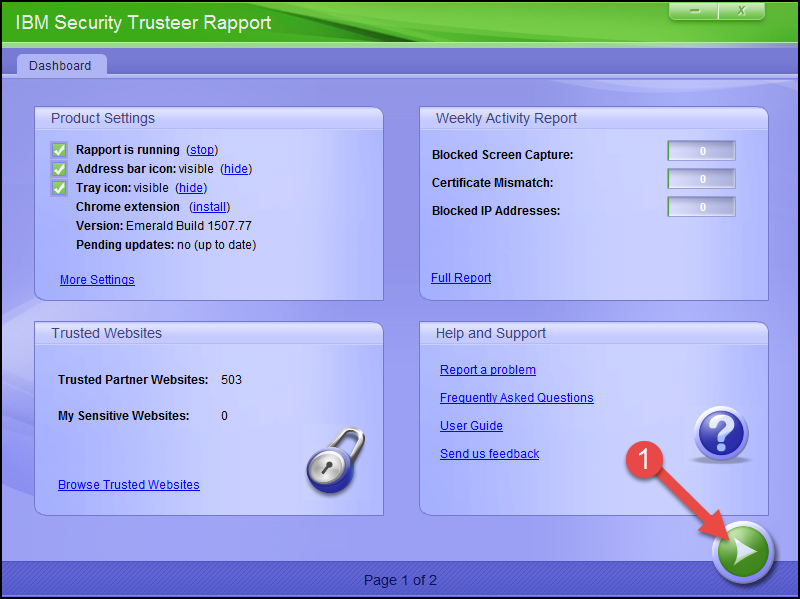
- Escolha Editar Política

- Mude Bloquear Captura de Tela para Nunca
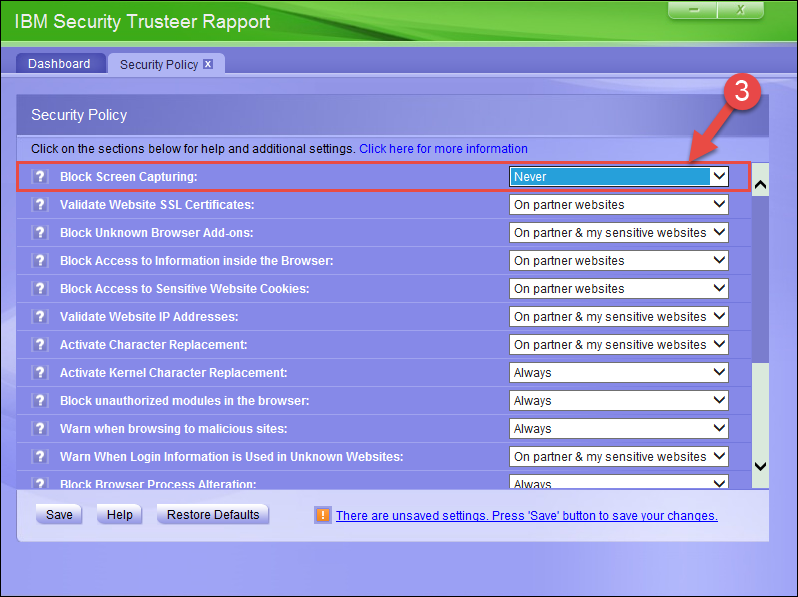
- Clique em Salvar
Kaspersky
Observamos que o recurso chamado SafeMoney no Kaspersky causa esse comportamento. Para corrigir o problema, desative o recurso SafeMoney no Kaspersky usando os passos descritos aqui.